Для пользователей windows me, Для пользователей macintosh – Инструкция по эксплуатации Roland varios
Страница 141
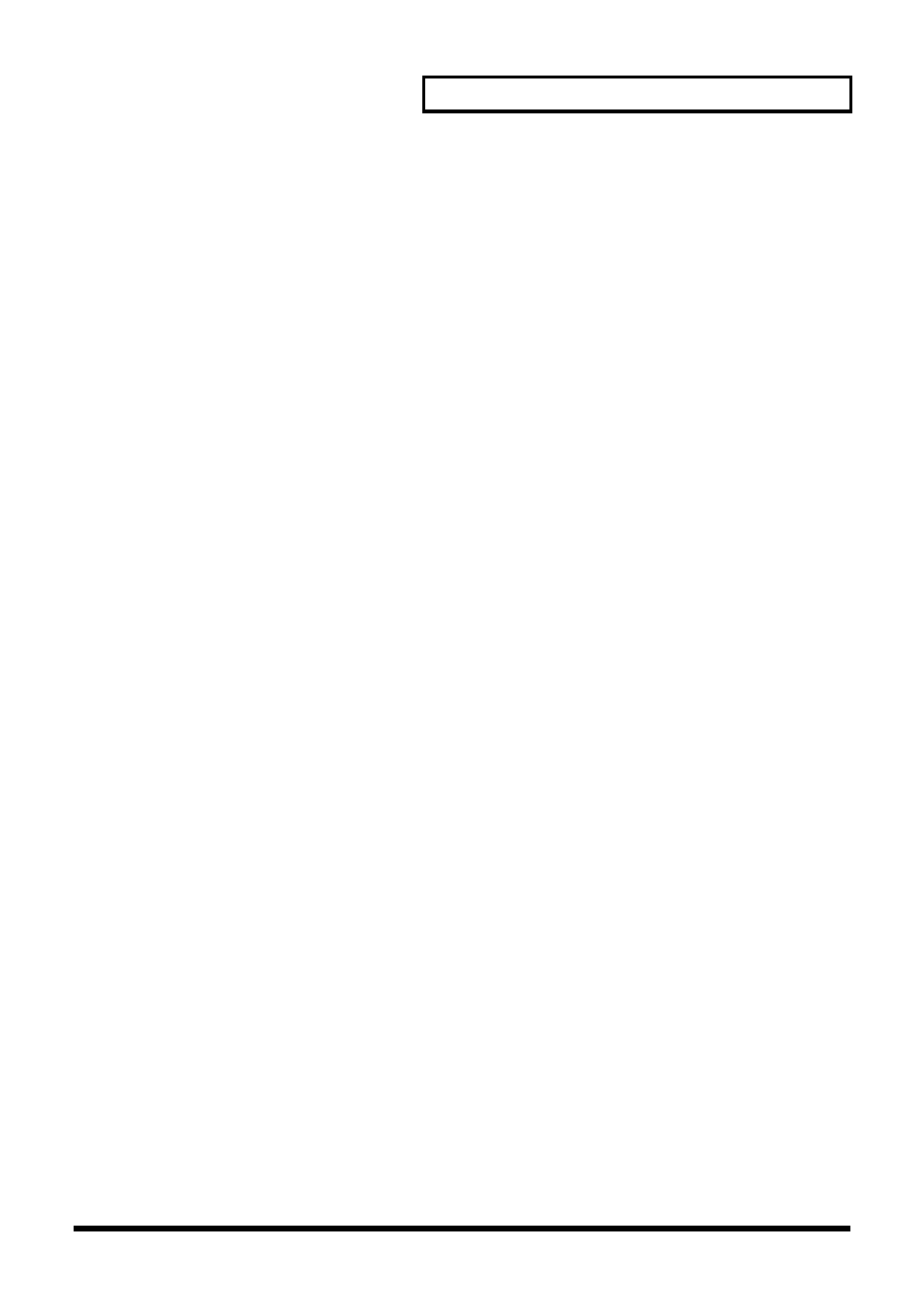
143
Ðàçðåøåíèå ïðîáëåì
Для пользователей Windows Me
1. Отсоедините все USB кабели (кроме клавиатуры и мышки), запустите Windows.
2. После подсоединения VariOS к компьютеру при помощи кабеля USB, включите питание
VariOS.
3. Закройте все приложения.
4. Откройте Панель управления, дважды нажмите на Систему.
* В зависимости от системы, окно
Система
может не появится, для этого выберите
Показать все панели
.
5. Нажмите на закладку Мастер Устройств.
6. Чтобы открыть список устройств, нажмите дважды на Звуковые, Видео и Игровые
контроллеры.
7. Выберите из списка Roland VariOS. Нажмите на нем правой кнопкой мышки и из
появившегося меню выберите Удалить.
8. В появившемся диалоговом окне будет запрос на подтверждение удаления устройства.
Проверьте содержимое и нажмите [Да].
9. Чтобы закрыть Свойства Системы, нажмите Закрыть.
10. Отсоедините кабель USB от VariOS.
11. В Панели Управления нажмите Свойства Папки, и нажмите Дисплей.
12. В Детальных Установках закладки Показать, уберите отметку с Скрыть
защищенные системные файлы (рекомендуется), нажмите Показать скрытые
файлы и папки и нажмите [Да].
13. Нажмите Пуск Найти Файл или папку.
14. В Месте Поиска выберите Местные Диски, затем в окне Имя файла или папки напечатайте
“*0026*” и нажмите [Искать].
15. Из всех найденных файлов, удалите пять: Rdas0026.DLL, Rddp0026.dat, Rddv0026.drv,
Rdvx0026.vxd, и Rdwm0026.sys. If the list shows Rdif0026.inf или
RolandRDIF0026.INF, delete these files as well.
* Никогда не удаляйте никаких файлов, кроме тех, которые указаны здесь.
16. Перезагрузите Windows.
Для пользователей Macintosh
1. Отсоедините все USB кабели (кроме клавиатуры и мышки).
2. В папке System Extentions найдите USB VariOS Driver и переместите его в мусорную
корзину.
3. Удалите файл VariOS из папки OMS Folder внутри системной папки.
4. Перезагрузите Macintosh.